Menggunakan pengiriman swakelola untuk Azure Data Box Disk di portal Microsoft Azure
Artikel ini menjelaskan tugas pengiriman swakelola untuk memesan, mengambil, dan mengantar Azure Data Box Disk. Anda dapat mengelola Data Box Disk menggunakan portal Microsoft Azure.
Prasyarat
Pengiriman swakelola tersedia sebagai opsi saat Anda Memesan Azure Data Box Disk. Pengiriman yang dikelola sendiri hanya tersedia di wilayah berikut:
- Pemerintah AS
- Amerika Serikat
- Inggris Raya
- Eropa Barat
- Australia
- Japan
- Singapura
- Korea Selatan
- Afrika Selatan
- India
- Brasil
Menggunakan pengiriman yang dikelola sendiri
Saat Anda membuat pesanan Data Box Disk, Anda dapat memilih opsi pengiriman swakelola.
Dalam pesanan Azure Data Box Disk Anda, di bawah Detail kontak, pilih + Tambahkan Alamat Pengiriman.
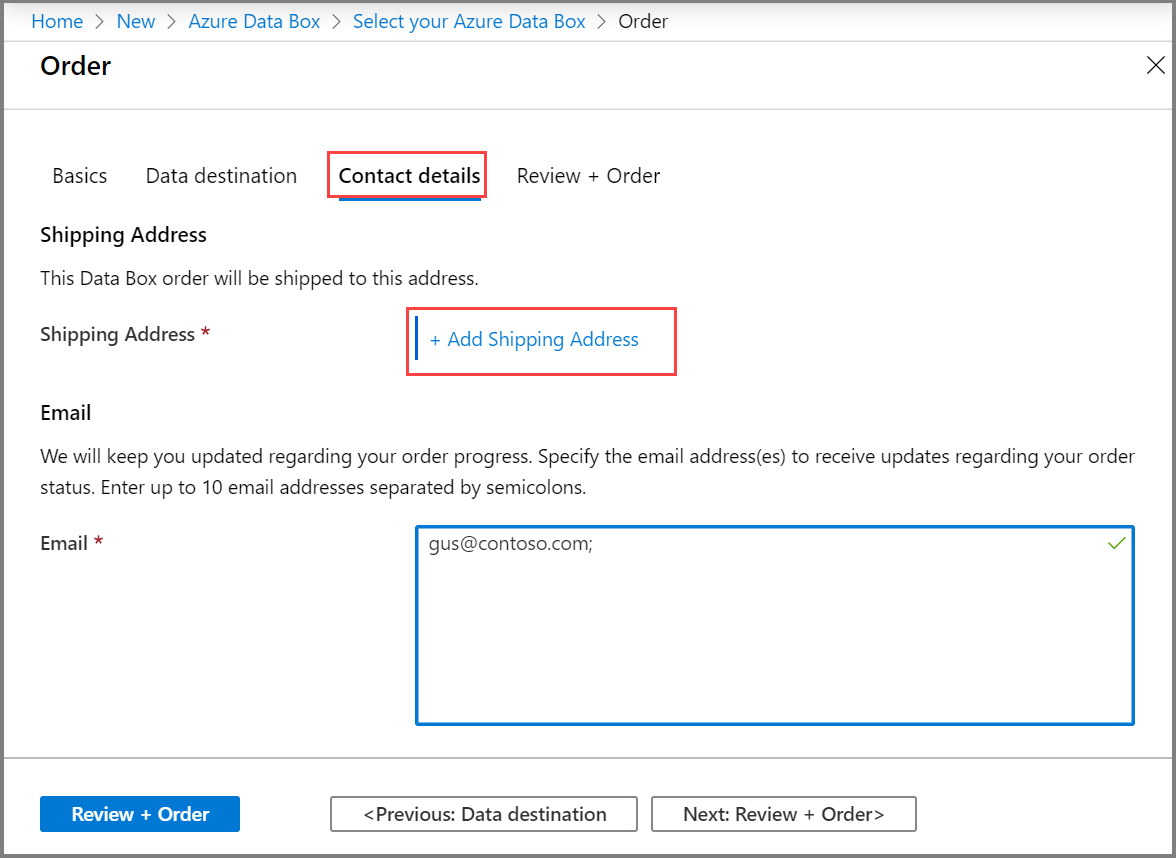
Saat memilih jenis pengiriman, pilih opsi Pengiriman swakelola. Opsi ini hanya tersedia jika Anda berada di wilayah yang didukung, seperti yang dijelaskan dalam prasyarat.
Setelah Anda memberikan alamat pengiriman Anda, Anda harus memvalidasinya dan menyelesaikan pesanan Anda.
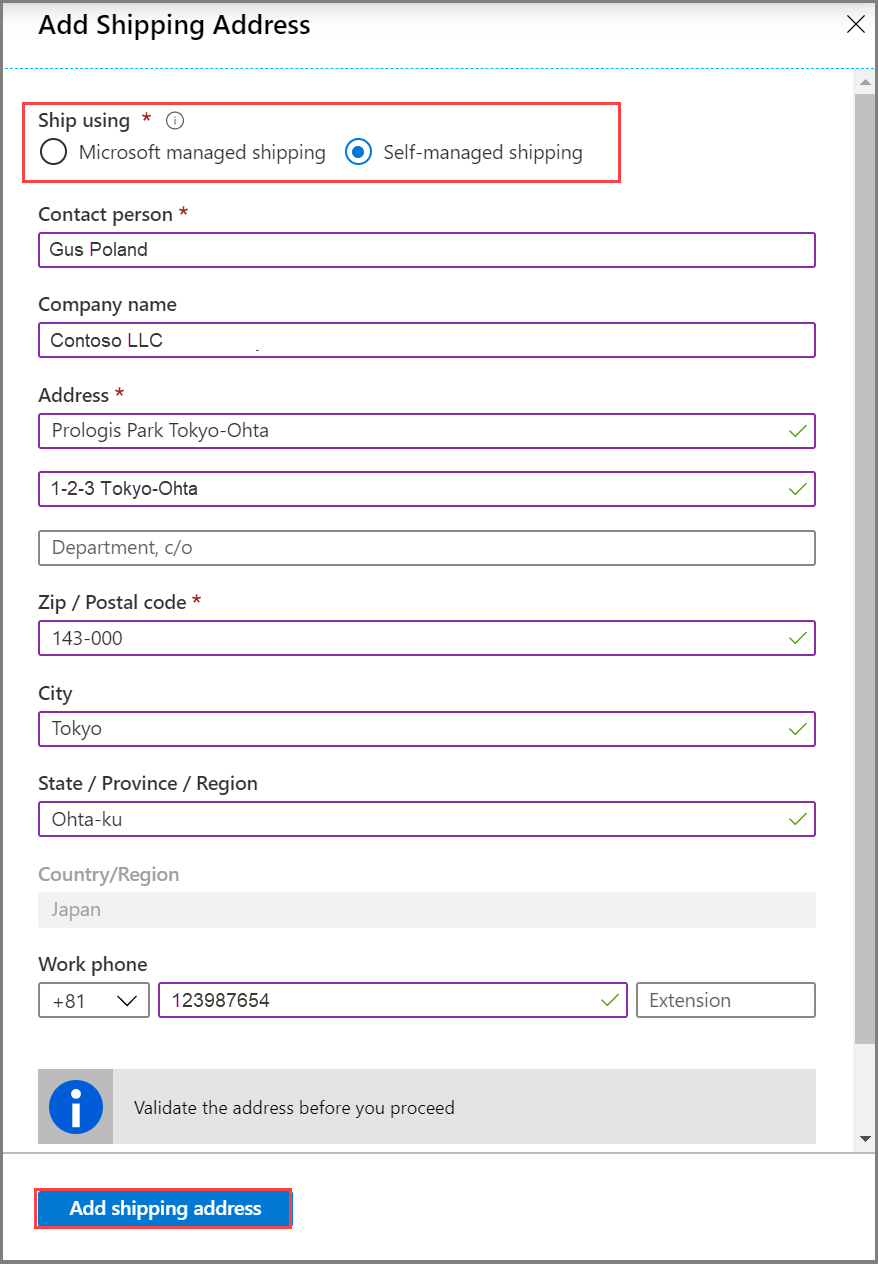
Setelah perangkat disiapkan dan Anda menerima pemberitahuan surel, Anda dapat menjadwalkan pengambilan. Di pesanan Azure Data Box Disk Anda, buka Gambaran Umum, lalu pilih Jadwalkan pengambilan.

Ikuti petunjuk dalam Menjadwalkan pengambilan untuk Azure. Sebelum bisa mendapatkan kode otorisasi, Anda harus mengirim surel adbops@microsoft.com untuk menjadwalkan pengambilan perangkat dari pusat data wilayah Anda.
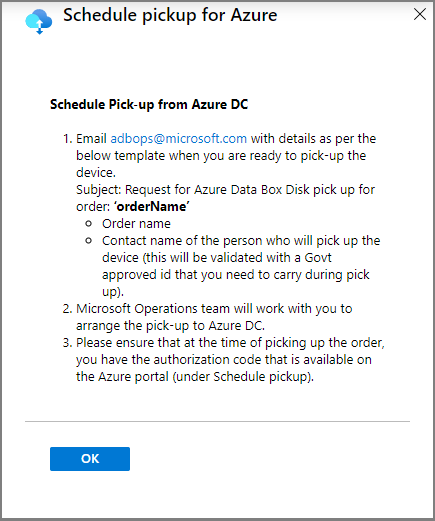
Petunjuk untuk Brasil: Jika Anda menjadwalkan pengambilan perangkat di Brasil, sertakan informasi berikut di email Anda. Pusat data akan menjadwalkan penjemputan setelah mereka menerima
Nota Fiscalinbound, yang dapat memakan waktu hingga 4 hari kerja.Subject: Request Azure Data Box Disk pickup for order: <ordername> - Order name - Company name - Company legal name (if different) - CNPJ (Business Tax ID, format: 00.000.000/0000-00) or CPF (Individual Tax ID, format: 000.000.000-00) - Address - Country - Phone number - Contact name of the person who will pick up the Data Box Disk (A government-issued photo ID will be required to validate the contact’s identity upon arrival.)Setelah Anda menjadwalkan pengambilan perangkat, Anda dapat melihat kode otorisasi Anda dalam Menjadwalkan pengambilan untuk Azure.

Catat kode otorisasi ini. Orang yang mengambil perangkat harus memilikinya.
Sesuai persyaratan keamanan, pada saat penjadwalan pengambilan, Anda perlu menunjukkan nama orang yang akan tiba untuk pengambilan. Anda atau titik kontak harus membawa ID foto yang diakui pemerintah yang akan divalidasi di pusat data.
Ambil Data Box Disk dari pusat data pada waktu yang dijadwalkan.
Orang yang mengambil perangkat perlu menyediakan yang berikut:
Salinan konfirmasi email untuk mengunjungi pusat data dari Microsoft Operations.
Kode otorisasi. Kode otorisasi unik untuk pengambilan atau pengantaran dan divalidasi di pusat data.
Dokumen identitas berfoto yang disetujui pemerintah. ID akan divalidasi di pusat data, dan nama dan detail orang yang mengambil perangkat harus disediakan ketika penjemputan dijadwalkan.
Catatan
Jika janji temu terjadwal terlewat, Anda harus menjadwalkan janji temu baru.
Pesanan Anda secara otomatis berpindah ke status Diambil setelah perangkat diambil dari pusat data.
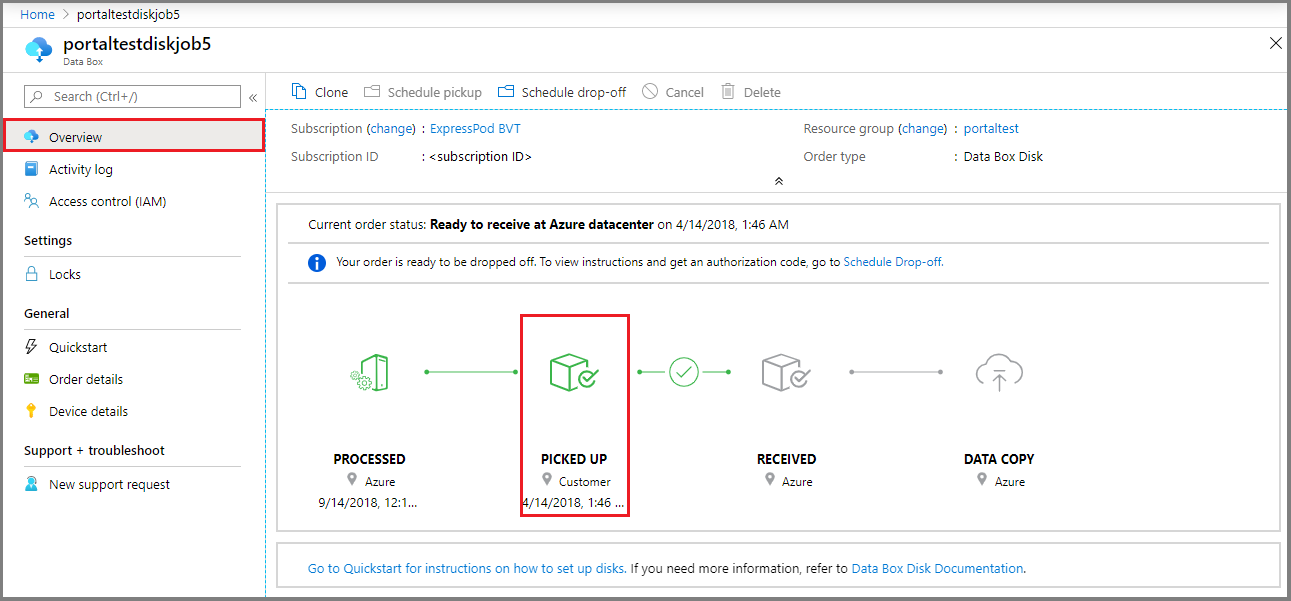
Setelah perangkat diambil, Anda dapat menyalin data ke Data Box Disk di situs Anda. Setelah penyalinan data selesai, Anda dapat bersiap untuk mengirim Data Box Disk.
Setelah Anda menyelesaikan penyalinan data, hubungi operasi untuk menjadwalkan janji temu untuk pengantaran. Anda harus membagikan detail orang yang akan datang ke pusat data untuk mengantarkan disk. Pusat data juga perlu memverifikasi kode otorisasi pada saat pengantaran. Anda akan menemukan kode otorisasi untuk pengantaran di portal Microsoft Azure di bawah Menjadwalkan pengantaran.
Catatan
Jangan bagikan kode otorisasi melalui surel. Ini hanya untuk diverifikasi di pusat data saat pengantaran.
Jika Anda mengembalikan Data Box Disk di Brasil, lihat Mengembalikan Azure Data Box Disk untuk instruksi terperinci.
Setelah Anda menerima janji temu untuk pengantaran, pesanan seharusnya berada dalam status Siap diterima di pusat data Azure di portal Microsoft Azure.

Setelah ID dan kode otorisasi Anda diverifikasi, dan Anda telah mengantarkan perangkat di pusat data, status pesanan seharusnya menjadi Diterima.

Setelah perangkat diterima, penyalinan data akan berlanjut. Setelah penyalinan selesai, pesanan telah selesai.